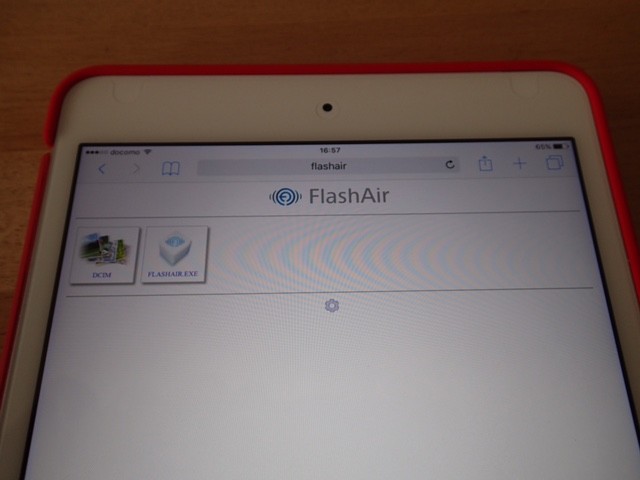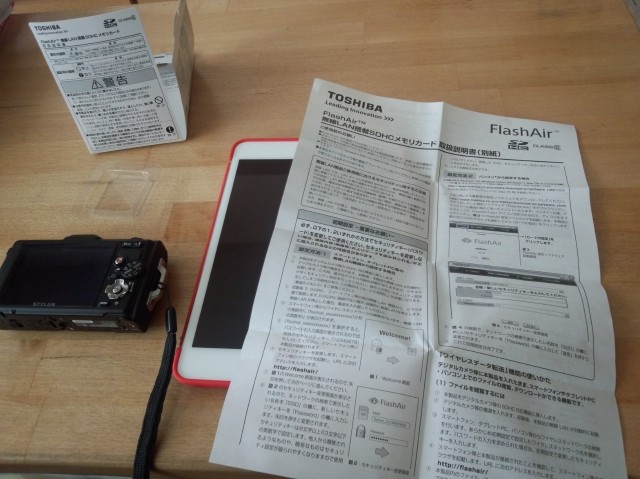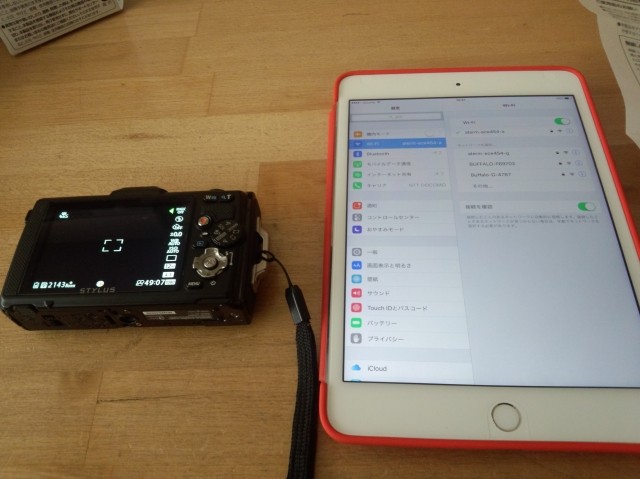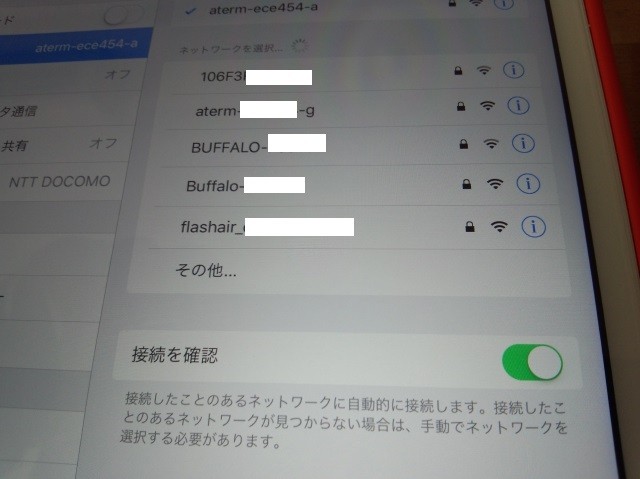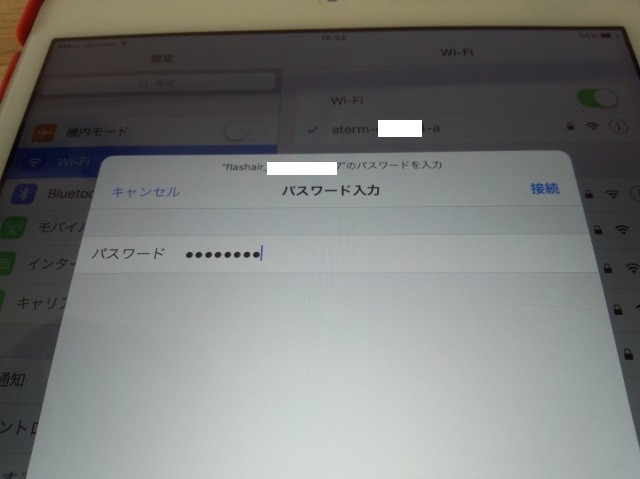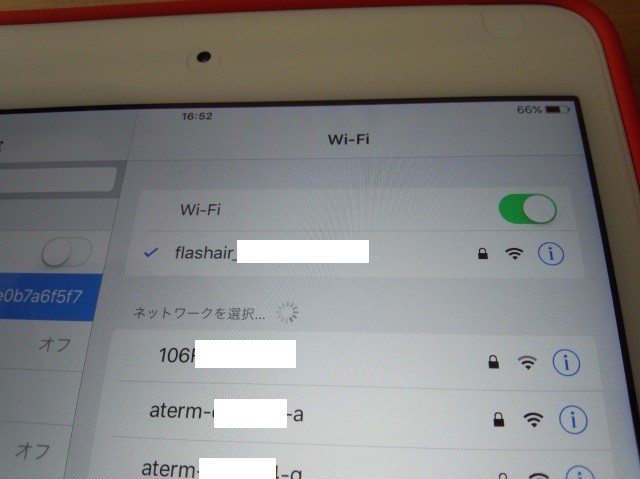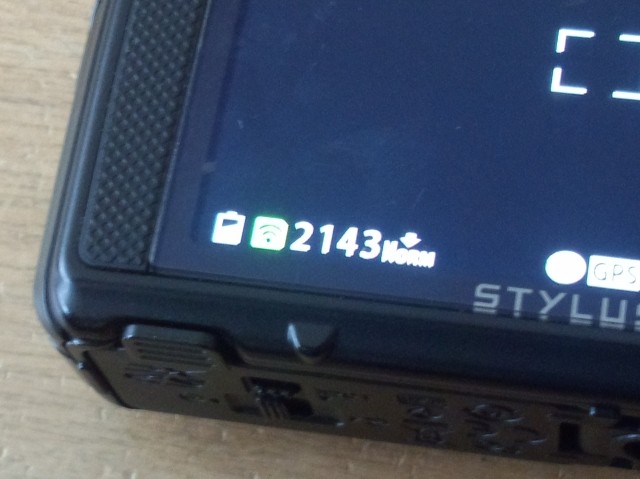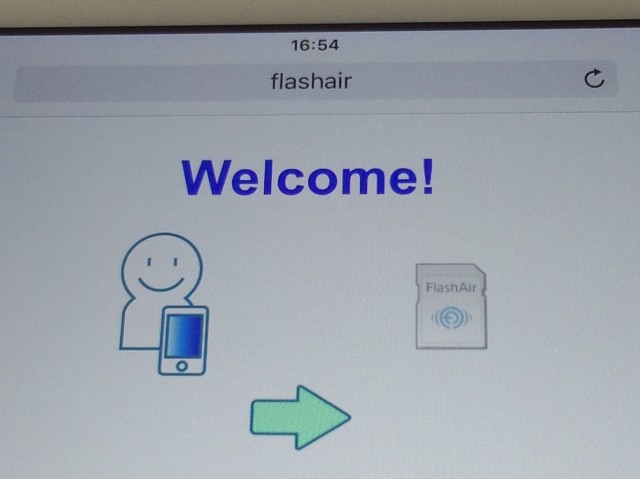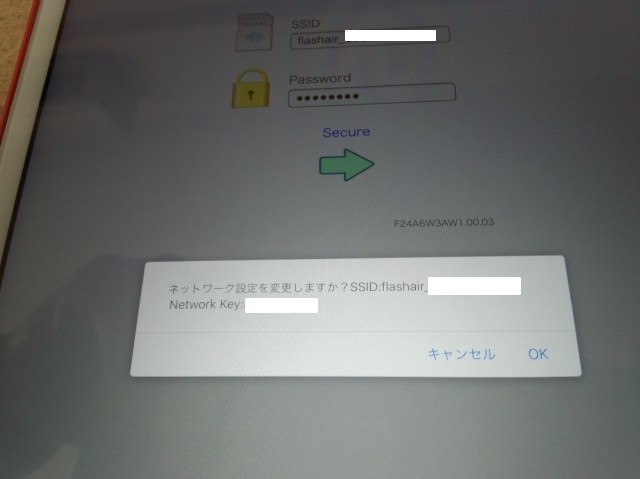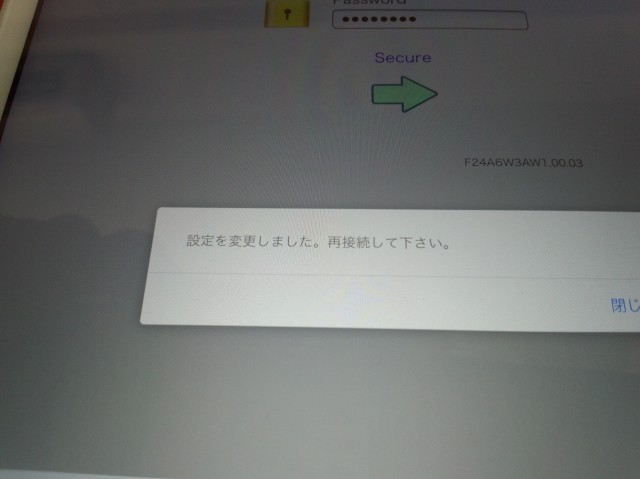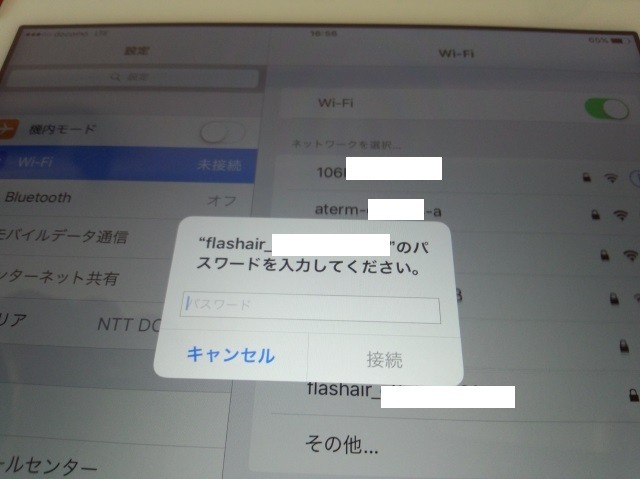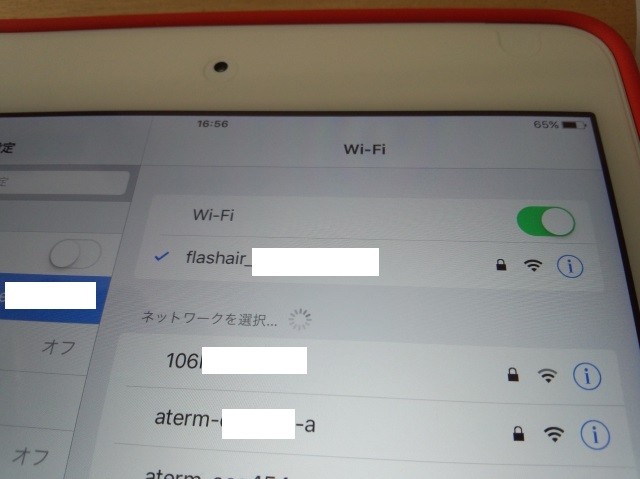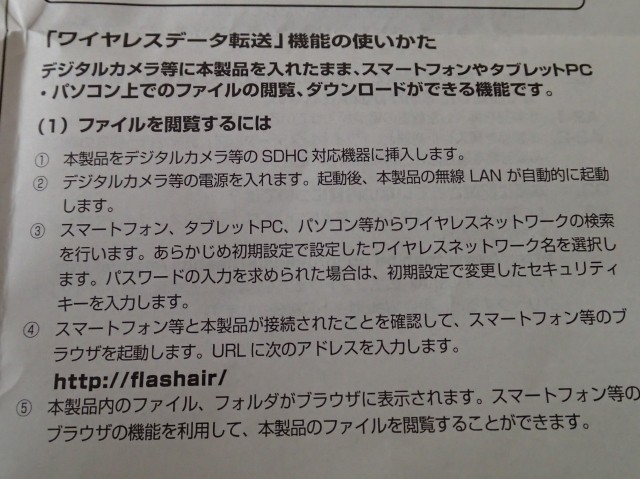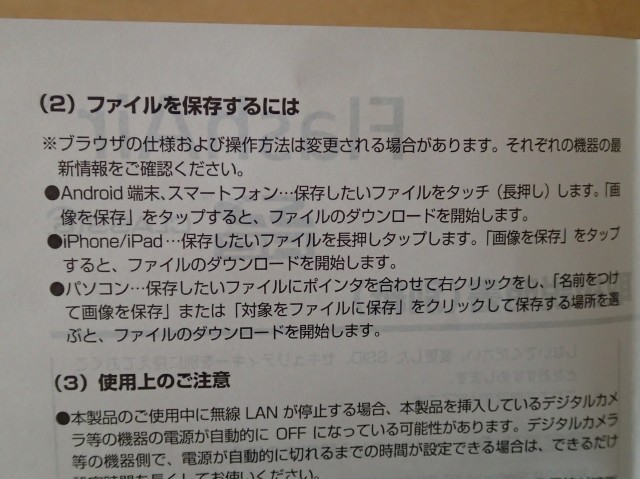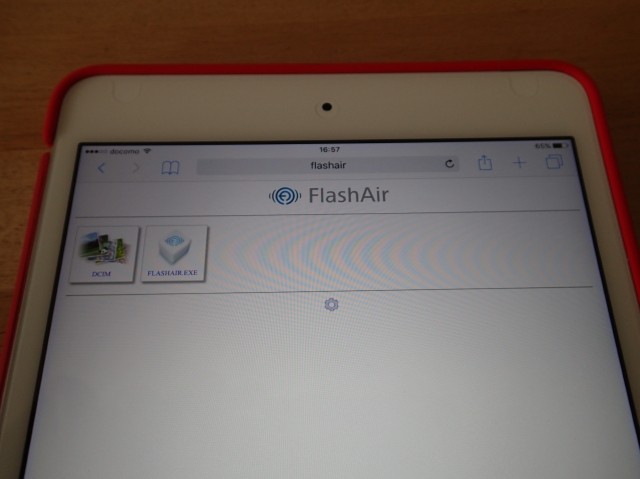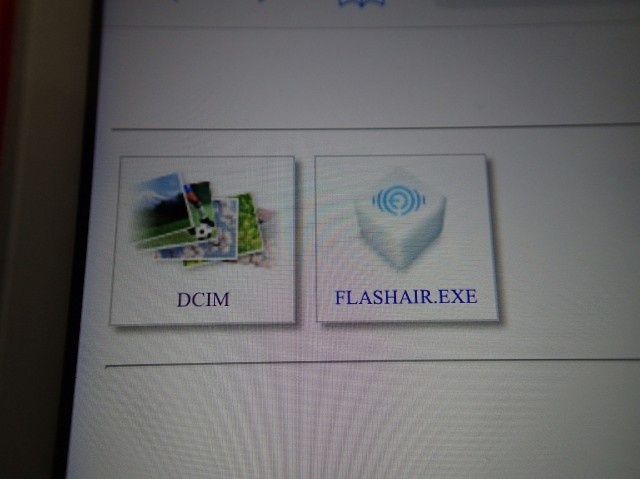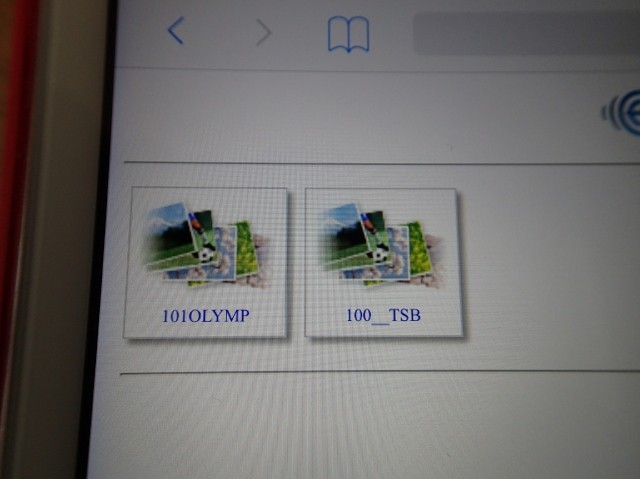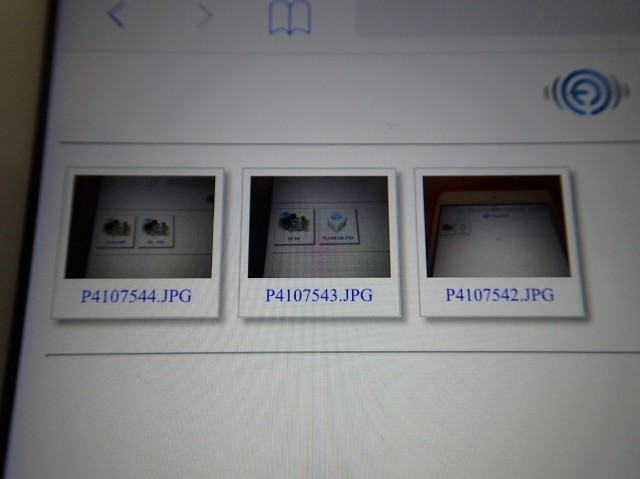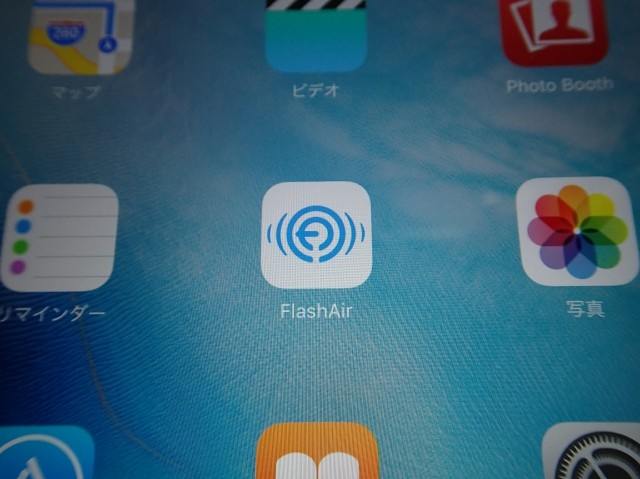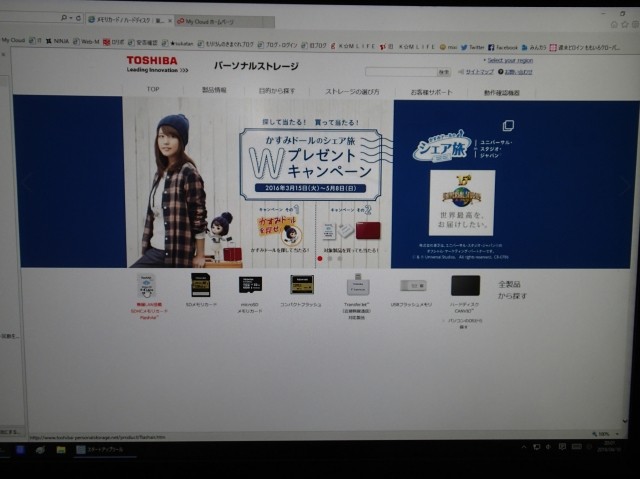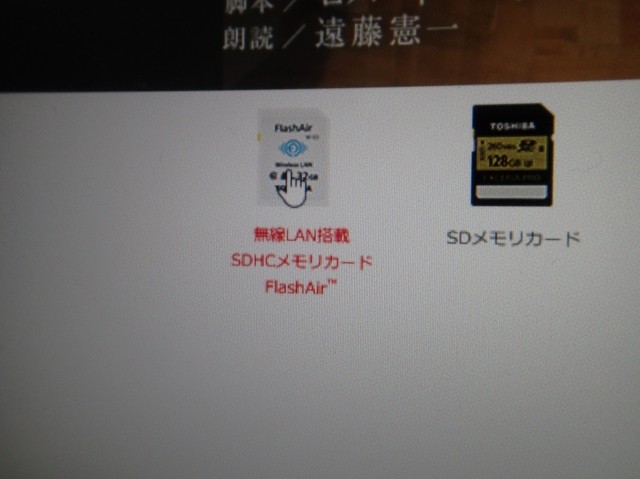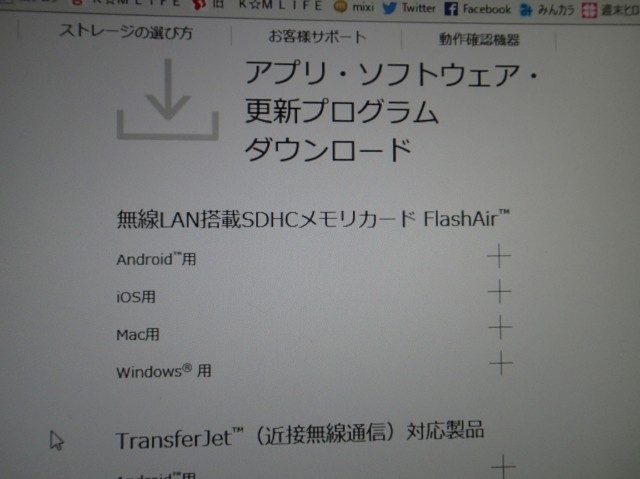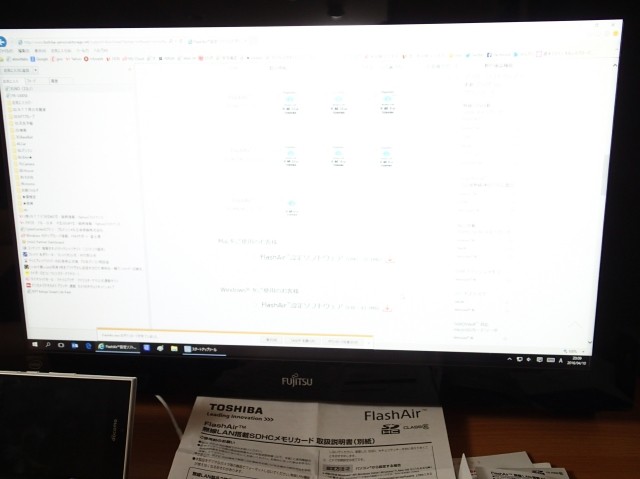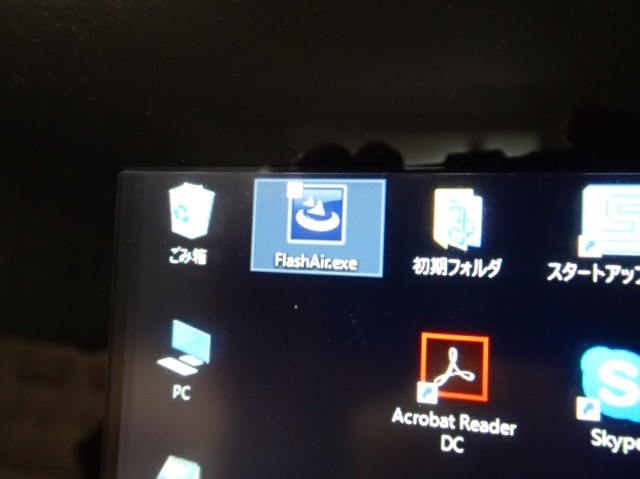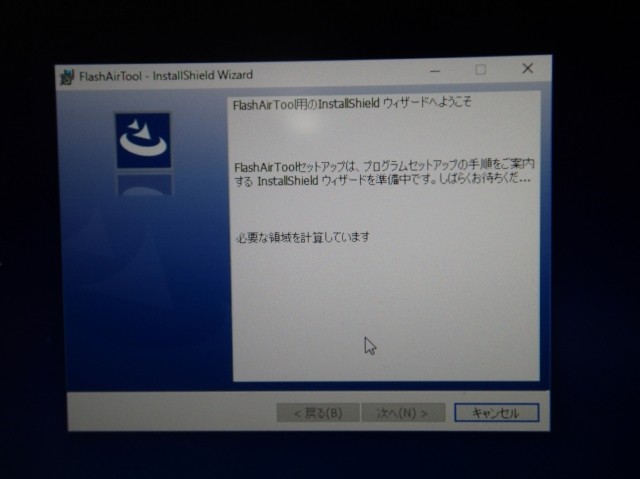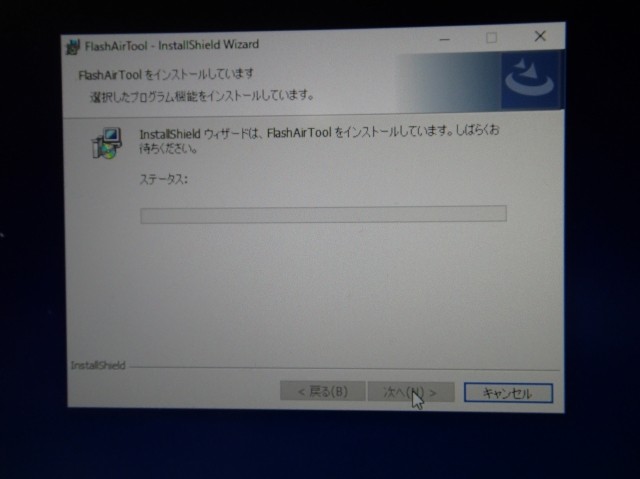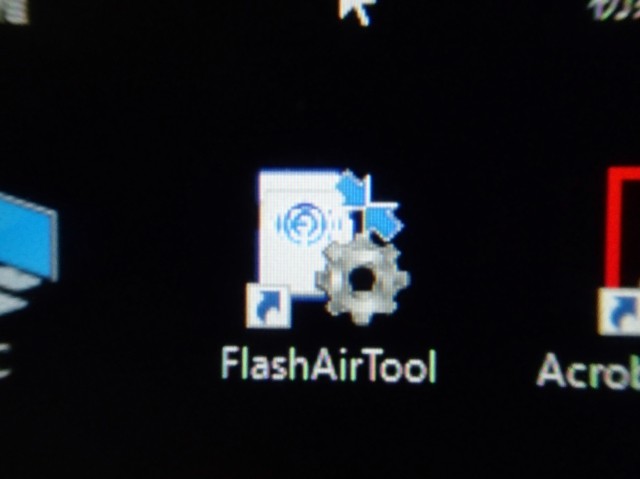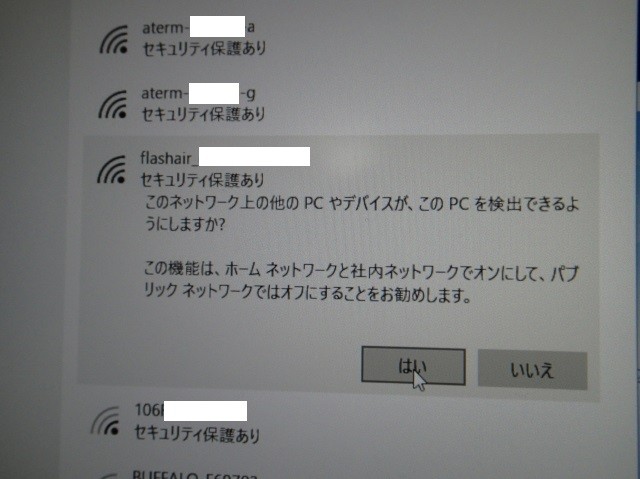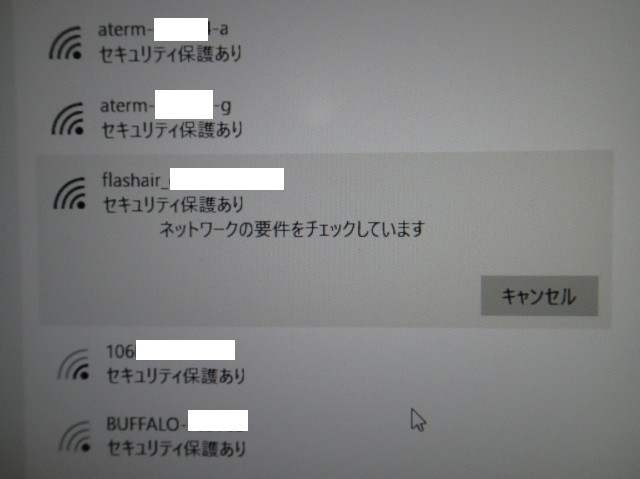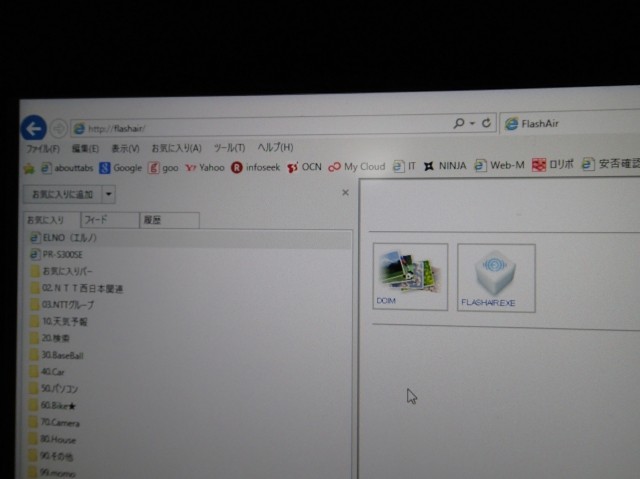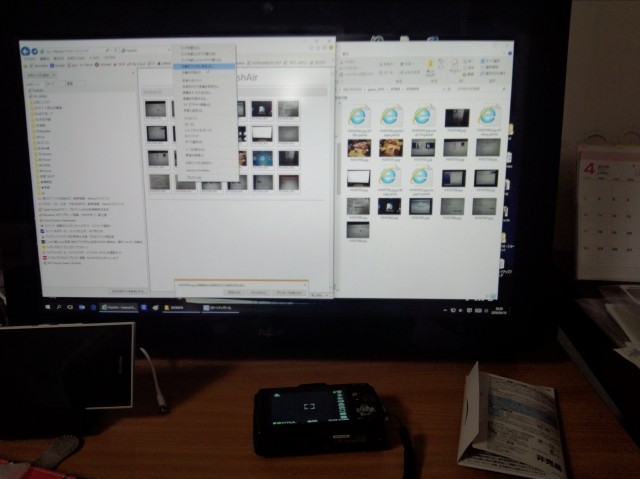<22:23>画像&コメント追加
無事にブログへ投稿できるのか・・・詳細は後ほど
———————-
ということで解説します
随分前のコンデジのキャンペーンでもらっていた「FlashAir」というSDカードを思い出し、使えるものかと設定してみました
(忘れるほどなので、それほど必要では無いことは明白なのだが・・・)
まずはipad mini 4と接続してみます
カメラに挿入して電源を入れると、Wi-Fiネットワークに「flashair_*********」(*は固有名らしい)という名前のネットワークが現れました
まず初期パスワードを入力して接続
簡単につながりました
ほほ~、カメラ側にはこんなアイコンが出るんやね~
その後、iPadのブラウザからパスワードの変更します
ではiPadからカメラの画像にアクセスしてみます
こんな風に見られます・・・が、このままメールへの添付やSNSへの投稿は出来ず、いったんiPadに保存する必要があります
じゃあ、「iPadで撮影しても一緒じゃん」って感じですね・・・
デジイチなら画質が勝ると思うのですが、コンデジだとiPadのどちらの写りが良いかってこと・・・しかし面倒だ
ちなみに、いちいちブラウザからアクセスしなくても、ちゃんとアプリがあったりします
次に、Wi-Fi機能搭載なデスクトップパソコンからのアクセスしてみます
説明書に「設定用のソフトウェアをインストール」と書いてあったので、ダウンロードしてインストールします
しかし、そのツールは・・設定用だから要らんかったかも
あれこれ試行錯誤していると、ネットワークに先ほどiPadで見た名前が出ていました
そこで先ほど設定したパスワードを入力したら接続できました
後はブラウザにアドレスを入力して接続完了
ただ、こちらでも1枚ずつ本体へコピーが必要・・・ケーブルつないでやるより数倍の時間がかかります・・・意味無し
ということで、今のところまったく必要性を感じていませんが、出先でデジイチなどの高画素な画像をSNSとかにアップしたりする時には使える・・・のかも
■ FlashAir™ SDHCメモリカード(SD-WEシリーズ)|東芝:パーソナルストレージ
※ボキのはすでに旧製品なので載っていません
http://www.toshiba-personalstorage.net/product/flashair/index_j.htm